共找到2條詞條名為終極解碼的結果 展開
- 終極解碼
- 2013年霍耀良執導電影
終極解碼
終極解碼
終極解碼(英文名為FinalCodecs),原名"My MPC sdxy DIY版", 為My MPC DIY系列的後續分支版本,是一款全能型、高度集成的解碼包,自帶四種流行播放器(MPlayer/KMPlayer/PotPlayer/WMPlayer),並對WMP提供良好支持,可在簡、繁、英3種語言平台下實現各種流行視頻音頻的完美回放及編碼功能。推薦的安裝環境是Windows XP(含SP1、SP2、SP3)Windows Vista、Windows 7、DirectX 9.0C、Windows Media Player 9/10/11,但不支持Windows9x。
終極解碼是一款全能型、高度集成的解碼包,自帶三種流行播放器並對WMP提供良好支持,可在簡、繁、英3種語言平台下實現各種流行視頻音頻的完美回放及編碼功能。推薦安裝環境的是Windows XP或Windows 7、DirectX 9.0C以上,不支持Windows9x;如需在Windows7/Vista系統下使用,請在安裝過程中注意關閉系統的UAC功能(用戶賬戶控制)。若與Realplayer同時使用,請在安裝時不要選擇 Real 解碼器,QuickTime類似。
終極解碼2015春節版
主要更新內容
1. 解碼中心
- 進行了優化與調整
2. 播放器
- 更新PotPlayer_v1.6_build52515 精簡版
3. 編解碼器
- 更新LAVFilters 0.64.0 (視頻解碼器僅在Vista/Win7下啟用)
- 更新ffdshow_rev4533_20140929_clsid
- 取消RealPlayer 解碼核心
- 取消QuickTime 解碼核心
終極解碼2013國慶版
主要更新內容
1. 解碼中心
- “自動模式”進行優化調整,增強了兼容性。
終極解碼1.13.0825主要更新內容
主要更新內容
1. 解碼中心
- “自動模式”進行優化調整,增強了兼容性。
2. 編解碼器
- 更新LAVFilters 0.58.2 (視頻解碼器僅在Vista/Win7下啟用)
- 更新CyberLink 264/VC-1 Decoder Filter 1.0.6250.5505
- 更新CyberLink Video/SP Filter 8.4.5180.4111
- 更新Cyberlink CLDemuxer 2.0.0.5115
終極解碼1.13.0615主要更新內容
1. 播放器
- 調整PotPlayer為v1.5_build36205 精簡版 簡/繁/英 (漢化by:wwwo、hightfly)
2. 編解碼器
- 更新LAVFilters 0.57.0 (視頻解碼器僅在Vista/Win7下啟用)
- 更新AV Splitter 1.2.3.2
- 更新ffdshow_rev4515_20130612_clsid
終極解碼1.13.0518主要更新內容
1. 解碼中心
- 自動模式進行優化與調整,增強了對無損音頻的兼容性;
- 修正了上一版本播放10Bit-MKV視頻時的字幕重複問題。
2. 播放器
- 更新PotPlayer_v1.5_build37776 精簡版 簡/繁/英 (漢化by:wwwo、hightfly)
3. 編解碼器
- 更新LAVFilters 0.56.2 (視頻解碼器僅在Vista/Win7下啟用)
- 更新AV Splitter 1.2.2.15
- 更新CyberLink 264/VC-1 Decoder Filter 1.0.1130.5105
- 更新CyberLink Video/SP Filter 8.4.5180.4111
- 更新Cyberlink CLDemuxer 2.0.0.4707
2013.3.0.1主要更新內容
1播放器
-調整為potplayer_v1.5_bulid34665 精簡版 簡/繁/英(漢化by:wwwo、hightfly)
2編解碼器
-更新mpeg splitter 1.1.3.0(mpc-be)
-更新mpc video decoder 1.1.3.0(mpc-be)
2013春節吧主要更新內容
解碼中心
- “DXVA解碼 自動模式”增強了KMP在Win7下的兼容性
- 解碼中心的其它優化與調整
播放器
- 更新PotPlayer_v1.5_build35491 精簡版 簡/繁/英(漢化by:wwwo、hightfly)
編解碼器
- 更新AV Splitter 1.2.2.14
- 更新LAVFilters 0.55.2 (視頻解碼器僅在Vista/Win7下啟用)
- 更新CyberLink 264/VC-1 Decoder Filter 1.0.3790.4807
- 更新CyberLink Video/SP Filter 8.4.6940.3427
- 更新Cyberlink CLDemuxer 2.0.0.4204
- 更新ffdshow_rev4500_20130106
1.12.1221 主要更新內容
播放器
- 更新PotPlayer_v1.5_build34860 精簡版 簡/繁/英(漢化by:wwwo、hightfly)
編解碼器
- 更新AV Splitter 1.2.2.12
- 更新LAVFilters 0.54.1 (視頻解碼器僅在Vista/Win7下啟用)
- 更新CyberLink 264/VC-1 Decoder Filter 1.0.1130.4510
- 更新CyberLink Video/SP Filter 8.4.6940.3427
- 更新Cyberlink CLDemuxer 2.0.0.4204
- 更新ArcSoft Video Decoder 2.28.497.135
- 更新ffdshow_rev4496_20121213_clsid
- 更新MPC Video Decoder 1.6.6.6372
安裝前請先卸載與本軟體功能類似的解碼包及播放器(包括終極解碼的舊版),強烈建議在卸載后重新啟動Windows系統再進行安裝;Windows7/Vista下使用,需關閉系統UAC功能(用戶賬戶控制);可與終極解碼兼容,不必卸載的軟體包括:Windows Media Player、PowerDVD 6.5以上、Sonic CinePlayer HD.DVD Decoder v4.x、會聲會影、Nero、ArcSoft TotalMedia播放器。
根據需要,安裝預定的解碼器組合,以保證較好的兼容性。
終極解碼的舊版
根據需要,安裝預定的解碼器組合,以保證較好的兼容性。
完全安裝:全能播放支持,包括QT與Real解碼,並支持編碼功能;
典型安裝:全能播放支持,包括QT與Real解碼,但不含編碼功能;
精簡安裝:常見視頻、音頻播放支持,不包括QT與Real解碼,也不含編碼功能。
1. 終極解碼對比別的編解碼器集成包有何優勢?
“終極解碼”對比別的解碼包優勢在於對HDTV的超強支持(其它常見的音、視頻格式當然也不在話下!)。“解碼中心”預設了各種解碼模式,一般情況下,選取適宜的解碼模式即可獲得良好的播放效果;有經驗的用戶可在高級設置中自行調整,可以方便的通過解碼中心切換分離器/解碼器,某些特殊功能如DTS-CD播放、DVD軟倍線、HDTV硬體加速等都能簡單實現;同時兼容編碼,配合壓制工具可把常見媒體(AVI/MPG/VOB/MKV/OGM/…)轉為RMVB/WMV/AVI/……。
2. 如何使用終極“解碼中心”的一些特殊設置?
a.硬體加速,選擇上相關解碼器的“HA”選項,即可進行硬體加速。nVidia的Mpeg2視頻解碼器比較特殊默認即可進行硬體加速;
b.CoreAVC/ffdshow H264解碼器的快速解碼,選擇“F”選項即可;
c.“IVTC”與“VPP”選項與Mpeg2視頻的實時IVTC有關。DScaler 0.0.60 IVTC 2005.11.4 能對1080i的film進行實時IVTC;nVidia的視頻解碼器+VPP,能對某些DVD規格的TP視頻進行實時IVTC(注意:選上VPP后硬解碼會失效,將進行軟解碼)。
d.“解碼中心”右上角的“Reg”選項,可開啟編解碼器的快速註冊功能。開啟功能后,將滑鼠移動到需要註冊(regsvr32)或反註冊(regsvr32 /u)的codec文件(.ax、.ocx或.dll)上,單擊右鍵,就會彈出“快速註冊”及“快速反註冊”菜單。其實在codec文件上直接雙擊也就相當於“快速註冊”了。
e.“音效功能”選項,對MPlayerc及BSplayer播放器是使用ffdshow的音效功能,對KMPlayer是使用其內置的音效功能,均只開啟了“音量正常化”功能以放大音量,其它的音頻特效可由使用者在影音播放時自行設置。
f.Elecard/Moonlight分離器的“S”選項,可確保在播放高清TS/TP文件時,不會出現間碼問題且字幕同步;Gabest分離器的“A”選項用於鎖定音軌;Haali分離器的“PS”選項用於分離PS媒體文件(MPG,VOB,EVO...);ffdshow的“D”選項可強制開啟ffdshow視頻解碼器“反交錯”功能。
g.“解碼中心”已可通過滑鼠右鍵,完成解碼器設置(常用音頻、CoreAVC、WMV9、VonSub字幕、ffdshow、Haali、Real、Quicktime)、不同版本分離器/解碼器的切換(Elecard、CoreAVC、CLAVC、Haali)、播放器默認設置恢復以及解碼模式保存/載入等功能。
h.默認不啟用VobSub字幕,建議使用KMPlayer、PotPlayer的內嵌字幕功能來播放HDTV。“AllPlayers”選項可使KMPlayer及PotPlayer支持VobSub掛字幕。除系統自帶字體(黑體、微軟雅黑)外,可在安裝時自動設置啟用“方正准圓_GBK”及“方正隸變_GBK”字體;如字體後於終極解碼安裝,通過“恢復默認狀態”也可完成設置。
i.“PowerDVD兼容”是與PowerDVD兼容的選項,如系統中安裝了PowerDVD則會自動選中該選項,將會優先使用PowerDVD自帶的Cyberlink解碼器;如取消該選項則會優先使用終極解碼自帶的Cyberlink解碼器,可能出現與PowerDVD不兼容的情況。如PowerDVD後於終極解碼安裝,建議重置該選項(即先取消,再選中),以保持良好的兼容性。
j.解碼中心默認的自動模式,可通過分析媒體文件的文件名自動設置合適的解碼模式。自動模式下,解碼中心設置會自動切換“解碼器”和“視頻渲染器”,取消“自動視頻渲染”選項可設置“視頻渲染器”;可通過滑鼠直接雙擊虛擬光碟機載入的原盤或其BDMV文件夾下的index.bdmv文件進行原盤播放。
自動模式還可設置以下選項:
導入用戶設置- 默認選項。影音播放時,可在自動模式下,自動導入用戶自定義的解碼設置。用戶自定義設置包括文件夾和文件兩類設置項,文件夾設置項為“setting.fc”文件,對所在文件夾的所有媒體文件起作用;文件設置項為“主文件名 + .fc”文件,對所在文件夾的相同主文件名的媒體文件起作用。自動模式優先順序為,文件設置項 > 文件夾設置項 > 默認自動模式。.fc文件可在“解碼中心”中“保存設置”生成。建議在非自動模式(用戶模式)下進行解碼設置的播放測試,以獲取特定媒體文件的最佳影音播放效果;“保存設置”后,再在自動模式下播放。對同類型的媒體文件一次設置,一勞永逸。
VobSub 字幕- 默認選項。可自動啟用VobSub掛字幕;
DXVA 720P– “DXVA解碼 自動模式”默認選項,取消時可對720P視頻進行軟解,其它視頻進行DXVA解碼;
DXVA 1080P– “DXVA解碼 自動模式”默認選項,取消時可對1080P視頻進行軟解,其它視頻進行DXVA解碼;
DXVA 修正黑位– “DXVA解碼 自動模式”選項,可自動修正黑位問題;
PotPlayer 設置– 默認選項,可在“自動模式”下自動進行PotPlayer “啟用內置分離器及音頻解碼器”的選項切換;
快速分離器– 非默認選項,儘可能使用AVSplitter的“Fast Seek”設置(“F”選項),以增強播放器可操縱性。
PotBDMV 分離– 非默認選項,可啟用PotPlayer內置的BluRay源濾鏡,如播放內容為片頭或花絮,可在PotPlayer的“播放”->“章節|標記|書籤”菜單中選中第一個mpls文件,即可正常播放片子內容。PotPlayer進行源碼輸出時,會默認選中該選項,同時取消“快速分離器”選項。
MKV VobSub– 非默認選項,支持POT/KMP播放MKV視頻時,啟用VobSub掛字幕,可確保字幕特效正常。
CUDA 解碼– 非默認選項。選中時,可在內置的兩種“自動模式”下,啟用CoreAVCCUDA解碼H264。
k.“禁用 Nero-DSFilter”選項,默認會自動選擇上。取消時與Nero完全兼容,但可能出現個別播放問題。
l.“倍線”選項通過ffdshow實現軟倍線功能,可在“視頻輸出”上選擇X2、4:3全屏、16:9全屏三種倍線輸出模式。
m.“SPDIF”輸出,結合“解碼中心”PotPlayer的“啟用內置分離器,音頻及視頻DXVA解碼器”選項,可在Windows7簡單實現硬解及音頻源碼輸出,可通過ffdshow和AC3filter實現各種音頻(LPCM, DTS, EAC3, FLAC,WMA,AAC, MP3等)的“AC3 5.1/48KHz 重編碼”輸出。
終極解碼之菜鳥教程
安裝終極解碼完成前會依次彈出“解碼中心”和“媒體文件關聯”兩個設置菜單。
一、設置“解碼中心”
1. “音頻輸出”設置,如圖所示,我用的是5.1的箱子就選擇了“3/0/2+SW: 5.1 聲道”。
2.CoreAVC解碼器設置輸出色域(Output levels),強烈建議:電腦顯示器選擇PC(0-255)離子或液晶電視選擇TV(16-235);CoreAVC其它參數不進行調節。
3. 根據需求選擇“解碼模式”。如果機器配置不錯,用“軟解碼”就能播放高清,請選擇“默認解碼 自動模式”;如需要進行“硬體加速/解碼”,請選擇“DXVA解碼 自動模式”;最後再“確定”即可完成設置。
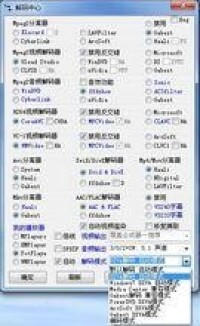
終極解碼
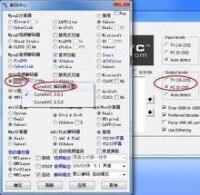
CoreAVCSet.jpg

終極解碼
二、選擇關聯的視頻、音頻文件
如無特殊要求,選擇“所有文件格式”,再“確定”即可完成設置。
三、解決異常播放問題
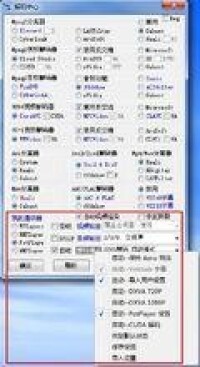
終極解碼
Win7下個人偏好設置!
配置:Windows 7 X64 SP1 / i5 760 / GTX460
該解碼中心設置適用於硬體配置比較高的機器,ATI/nVidia顯卡通用,也可根據喜好直接切換到另外兩種自動模式。
